Один из самых удобных и полезных типов поля — выпадающий список с возможностью выбора одного элемента.
Вот пример такого поля:
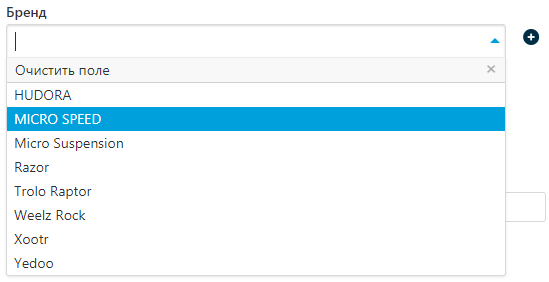
Как видно из примера, поле предполагает выбор из нескольких элементов. Это значит, что список этих элементов необходимо для начала создать. В UMI.CMS это реализовано при помощи специального шаблона данных — Справочники. Таким образом, чтобы создать тип поля Выпадающий список, необходимо совершить 3 действия:
| 1. | Создать новый Справочник |
| 2. | Наполнить новый Справочник элементами |
| 3. | Создать тип поля Выпадающий список и подставить ему созданный Справочник |
Чтобы создать новый справочник:
| 1. | Нажмите на ссылку Справочники на странице Шаблоны данных. Откроется список доступных справочников. |
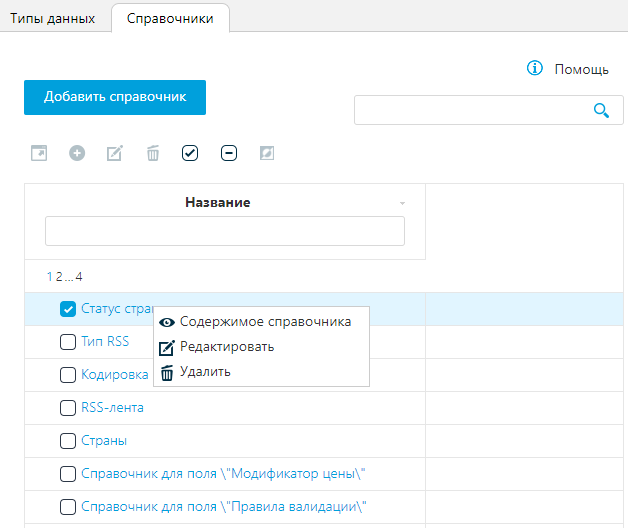
| 2. | Нажмите на ссылку Добавить справочник вверху списка. Откроется диалог по добавлению нового Справочника. |
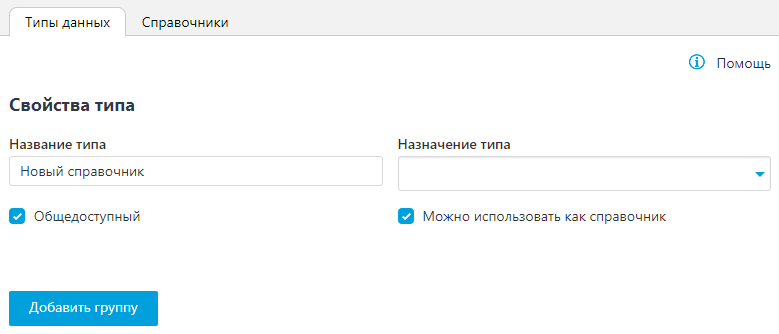
| 3. | Введите название справочника и обязательно поставьте галочки Общедоступный и Можно использовать как справочник. Остальные поля заполнять не нужно. |
| 4. | Нажмите Сохранить и выйти. После этого вы увидите созданный Справочник в общем списке. |
Итак, новый Справочник создан. Следующий этап - наполнение Справочника элементами для выбора.
Чтобы вставить в Справочник элементы:
| 1. | Вызовите контекстное меню нажатием правой кнопкой мыши (в Опере Alt+левый клик), выберите пункт "Содержимое справочника" |
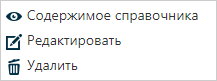
2. Появится список элементов этого справочника.
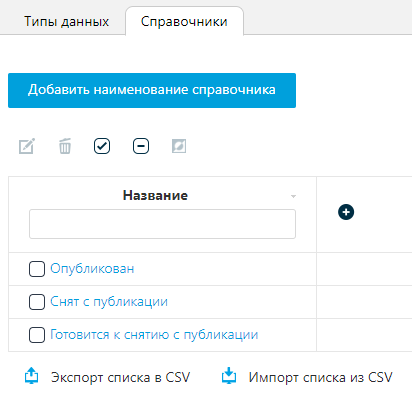
| 2. | Чтобы добавить новое значение справочника следует нажать на ссылку Добавить наименование справочника. На открывшейся странице нужно будет заполнить наименование и id нового элемента. |
Остается последний этап: создание непосредственного типа поля Выпадающий список.
Чтобы создать тип поля Выпадающий список:
| 1. | Откройте тот тип данных, в котором вам необходимо создать тип поля Выпадающий список и нажмите на ссылку Добавить новое поле. |
| 2. | В появившейся области впишите название поля, выберите тип поля — Выпадающий список, а в списке Использовать справочник — название созданного вами справочника. |
| 3. | Сохраните новое поле. |
В итоге на странице каталога (или той, для которой это поле создавалось) должно появиться поле такого вида:
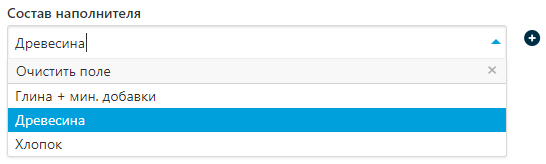
В дальнейшем вы можете добавлять новые элементы непосредственно с этой страницы, без необходимости открывать сам справочник. Эта возможность включается, если вы отметили галочку "Общедоступный" при создании справочника. Для этих целей предусмотрена пиктограмма ![]() . При нажатии на ссылку "Редактировать элементы справочника" откроется справочник.
. При нажатии на ссылку "Редактировать элементы справочника" откроется справочник.

Вы просто вводите название нового элемента и сохраняете поле. После этого этот элемент уже окажется в самом списке.
Примеры использования
Примеры достаточно очевидны. Например, как на приведенных выше скриншотах, это поле используется для указания производителя товара.
Примечание: Данный тип поля позволяет выбирать только один элемент. Если вам необходимо поле, дающее возможность выбрать сразу несколько элементов, читайте топик Список с множественным выбором.


